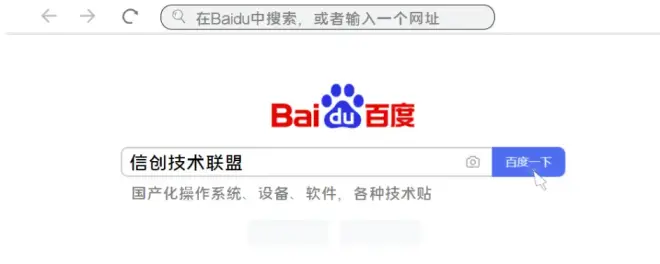UOS出现问题教你如何保留资料恢复出厂状态
一、前言
UOS 有些时候,系统出现问题,无法进入系统,需要恢复出厂状态,需要如何操作或者在更新之后无法进入操作系统,如何进行系统恢复的操作。
二、环境
适用版本:UOS 专业桌面版(1022以上)
适用架构:AMD64、MIPS64el、ARM64
三、操作步骤
1、开机进入操作系统,在开启菜单的界面,选择“系统还原”
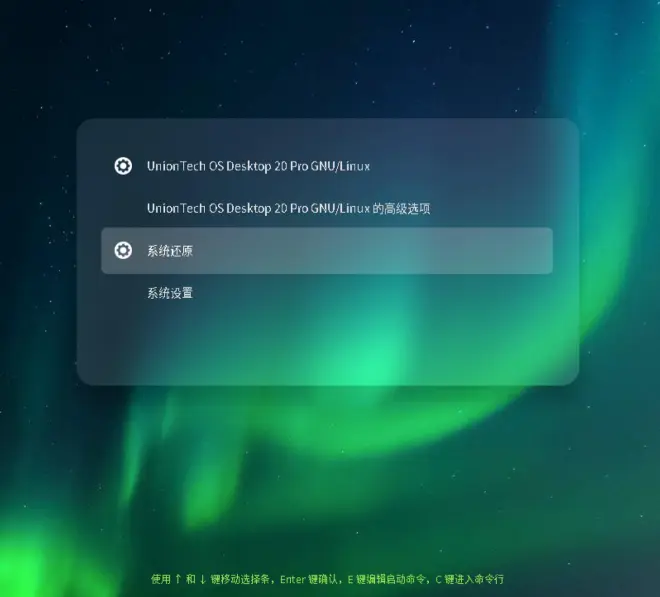
2、按键盘上的“回车” 按键,进入系统还原界面
3、在操作系统还原界面,若您需要保留个人普通用户的数据,需要勾选“保留个人数据”选项。
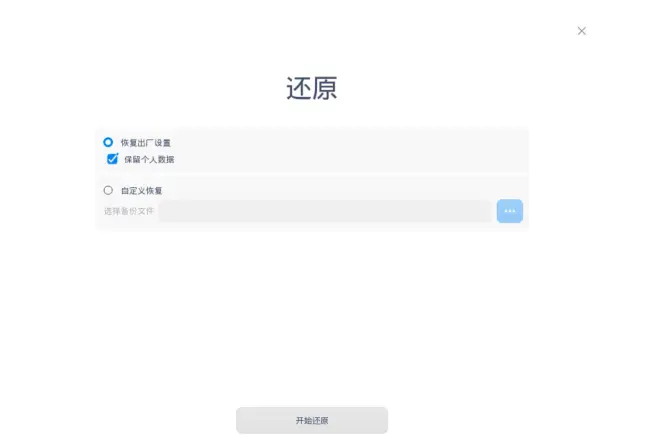
4、选择您需要的还原方式以后,点击“开始还原”。
注意⚠️:还原所以设置会将系统盘恢复到您安装系统时的状态,您的数据将保留,而用户名与密码将会情况,请确认后操作
注意⚠️:您也可以选择您以前在操作系统中,备份的自定义镜像文件,以 恢复操作系统。
5、点击开始还原以后,系统会执行系统还原的操作,请您稍后。
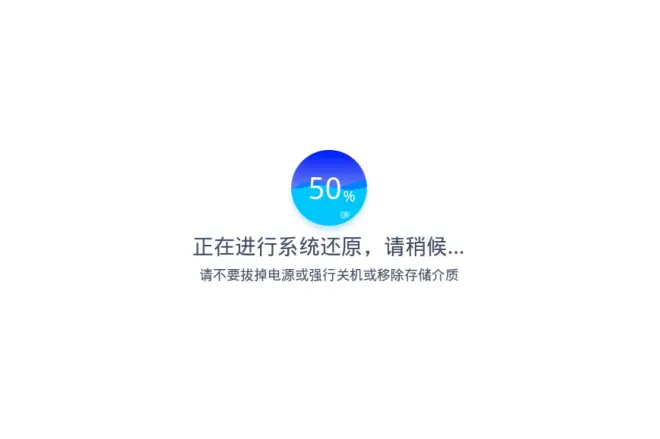
6、系统还原操作完成以后,会提示系统“还原超过”,请您立即重启。
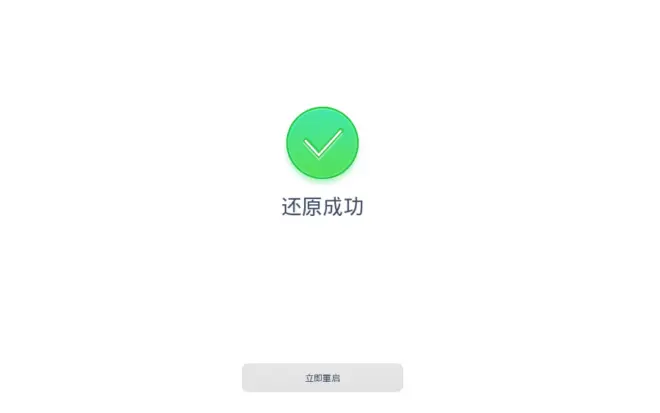
7、在点击了“立即重启”之后,会回到系统初始安装的界面,让您选择语言。
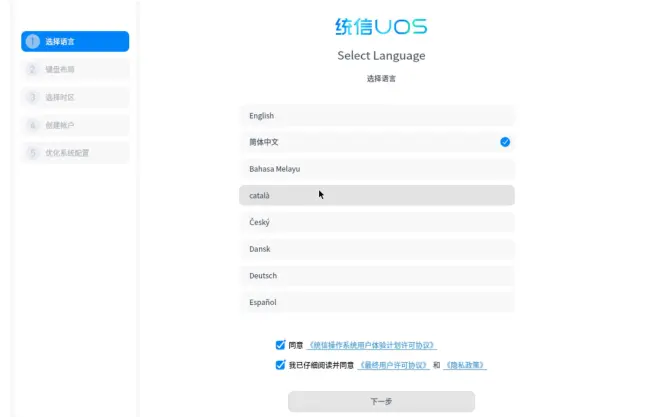
8、选择好您的语言以后,请点击“下一步”选择键盘的布局,默认情况下是“汉语”。
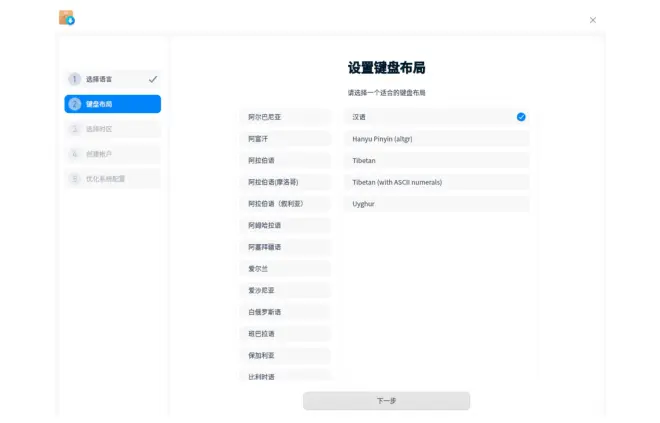
9、选择好您的键盘以后,请点击“下一步”,选择您的时区,以自动 校对您的系统时间。
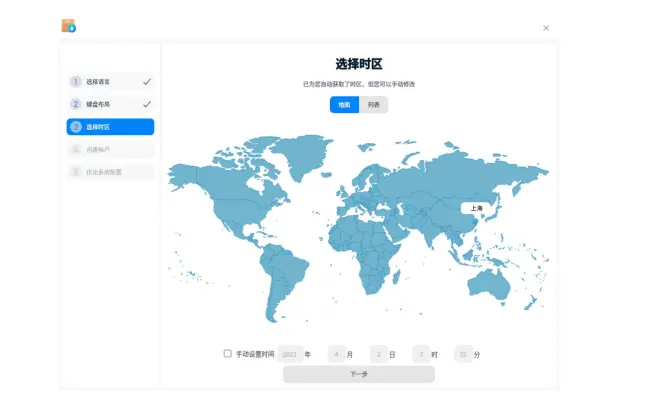
10、选择好系统时区以后,请您创建您的个人账户密码。
注意⚠️:请在这里输入您在恢复操作系统前的用户名。如果设置了其他用户名以后,旧用户的资料、文件需要存放在 /home/用户名 。
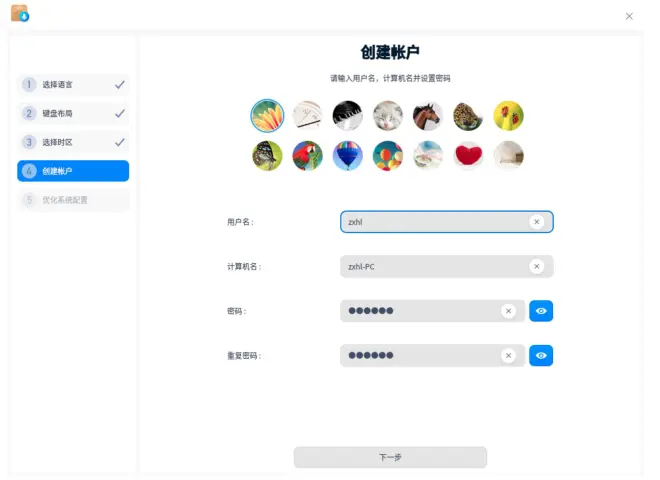
11、输入完用户名及密码以后,请点击“下一步”,执行最后的系统优化配置,请您稍后。
12、在执行完优化系统配置以后,会回到操作系统的登录界面,请您正 确输入用户名及密码。
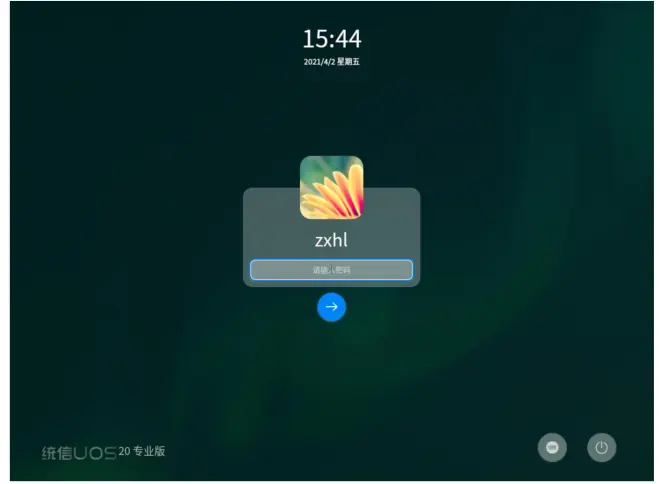
13、至此,统信 UOS 操作系统的系统恢复完成。

以上内容来源于技术论坛“信创技术联盟”https://www.cnxclm.com/read-119-1.html,欢迎对信创感兴趣的朋友们一同到论坛相互讨论交流!